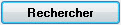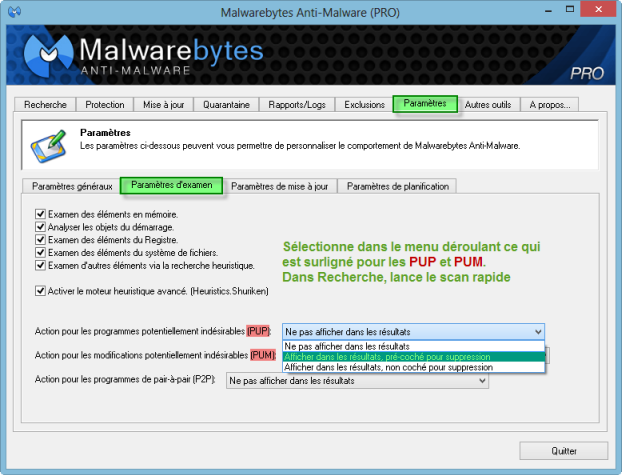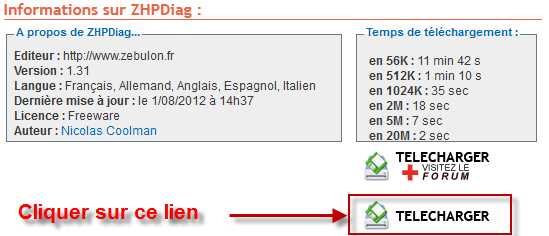Bonjour
Pour faire un premier diagnostic, applique cette procédure :
 AdwCleaner de Xplode sur ton bureau
AdwCleaner de Xplode sur ton bureau

Lance l'outil en cliquant sur
adwcleaner.exe.
Sous Vista et Windows 7 par un clic droit sur l'icône et
Exécuter en tant qu'administrateur dans le menu contextuel

Clique sur le bouton
Suppression

 Poste le rapport qui s'ouvre en fin de nettoyage après avoir redémarré l'ordinateur.
Poste le rapport qui s'ouvre en fin de nettoyage après avoir redémarré l'ordinateur.
Il sera enregistré sous C:\AdwCleaner[S1].txt
 Malwarebytes Anti-Malware
Malwarebytes Anti-Malware
Clique sur Télécharger maintenant et installe-le une fois sur ton ordinateur.

Double-clique sur le fichier
mbam-setup-1.70.0.1100.exe
(Sous Vista et 7 autorise les modifications)
A la fin de l'installation, veille à ce que les options suivantes soient cochées
-Mettre à jour Malwarebytes' Anti-Malware
-Exécuter Malwarebytes' Anti-Malware
La troisième ligne est optionnelle pour découvrir pendant un mois la version commerciale.

Clique sur
Terminer
Une fenêtre Mise à jour de Malwarebytes' Anti-Malware va s'ouvrir avec une barre de progression.
Puis une autre annonçant le succès de la mise à jour de la base de données. Clique sur OK.
Le programme s'ouvre sur l'onglet Recherche.
Coche

, clique sur le bouton
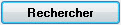

A la fin du scan, sélectionne tout et clique sur
Supprimer la sélection
 Poste le rapport qui s'ouvre après cette suppression.
Poste le rapport qui s'ouvre après cette suppression.
Redémarre le pc si cela est demandé
Tu peux retrouver le rapport dans l'onglet
Rapports/Logs avec la date et l'heure d'exécution.
 Pour supprimer les programmes potentiellement dangereux, PUP, règle comme indiqué sur l'image ci-dessous, avant de faire le scan.
Pour supprimer les programmes potentiellement dangereux, PUP, règle comme indiqué sur l'image ci-dessous, avant de faire le scan.
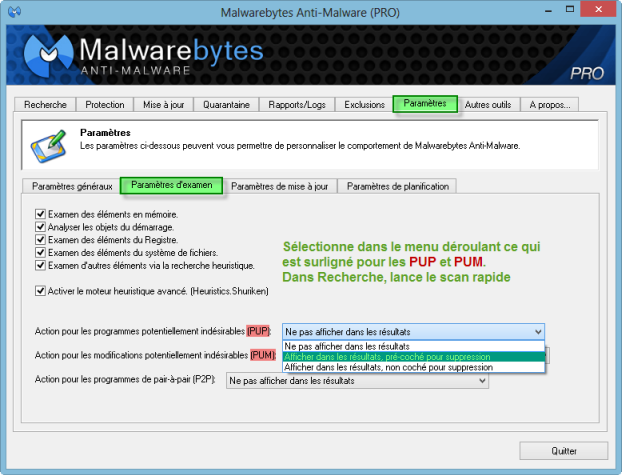
 ZHPDiag de Nicolas Coolman sur ton bureau.
ZHPDiag de Nicolas Coolman sur ton bureau.
Clique sur ce lien
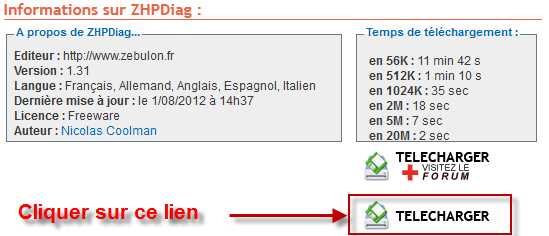 Lien direct du créateur de l'outil
Lien direct du créateur de l'outil

Clique sur le fichier ZHPDiag2.exe pour installer l'outil et suis la routine.
Coche Installer une icône sur le bureau quand cela te sera proposé.

Lance l'icône
ZHPDiag affichée sur le bureau


Dans l'interface, fais les trois opérations comme dans l'image ci-dessous :


Dans l'interface, fais les trois opérations comme dans l'image ci-dessous :
1 : Clique sur l'icône
Tournevis
2 : Clique sur le bouton radio
Tous
3 : Clique sur L'icône
Loupe pour lancer le scan

Laisse faire le scan jusqu'à ce que la barre de progression en bas soit à 100%. Ce message aura disparu.
 4
4 : Tu refermes ZHPDiag en cliquant sur la croix rouge en haut à droite.
Un fichier
ZHPDiag.txt sera enregistré sur le bureau.


Tu l'héberges sur
Cjoint en cochant
4 jours dans la ligne
Et pour quelle durée ?
Tu me communiques le lien obtenu dans ta réponse.
Explications pour
Cjoint
Deux tutos si nécessaire.
ZHPDiag
Cjoint
Si besoin est, nous ferons appel à d'autres outils.
@+
 Lance l'outil en cliquant sur
Lance l'outil en cliquant sur 
 , clique sur le bouton
, clique sur le bouton